- Հեղինակ Abigail Brown [email protected].
- Public 2023-12-17 06:51.
- Վերջին փոփոխված 2025-01-24 12:12.
Apple TV-ն աջակցում է ենթագրերը կառավարելու մի քանի եղանակներ: Դուք կարող եք սահմանել փակ ենթագրերը, որպեսզի դրանք միշտ ակտիվ լինեն կամ միացնեք ենթագրերը ցուցադրում առ ցուցադրություն: Դուք կարող եք նաև փոխել ենթավերնագրի տեքստի ոճը, որպեսզի այն ավելի հեշտ ընթեռնի:
Այս հոդվածի տեղեկատվությունը վերաբերում է Apple TV-ի բոլոր մոդելներին, բացառությամբ նշվածի:
Ինչպես միացնել Apple TV-ի ենթագրերը ողջ բովանդակության համար
Apple TV-ում հասանելի հոսքային ծառայությունների մեծ մասը, ներառյալ Netflix-ը, Hulu-ն, Amazon Prime-ը և Apple TV+-ը, ներառում են փակ ենթագրերի կամ SDH-ի (ենթագրեր խուլերի և լսողության խնդիրներ ունեցողների համար) աջակցություն: Apple TV-ում այս գործառույթն աջակցող բոլոր բովանդակության համար փակ ենթագրեր ակտիվացնելու համար՝
-
Ընտրեք Կարգավորումներ պատկերակը Apple TV-ի հիմնական էկրանին՝ օգտագործելով Siri Remote կամ Apple TV Remote:

Image -
Ընտրեք Հասանելիություն.

Image -
Ընտրեք Ենթագրեր և ենթագրեր.

Image -
Ընտրեք Փակ ենթագրեր և SDH գործառույթը՝ Միացված կամ Անջատված ֆունկցիան ամբողջ բովանդակության համար միացնելու համար որն աջակցում է հատկանիշին։
Սեղմեք Menu կոճակը հեռակառավարման վահանակի վրա կամ ընտրեք Home պատկերակը հիմնական էկրան վերադառնալու համար:

Image
Ինչպես միացնել ենթագրերը ընթացիկ շոուի համար
Միգուցե չցանկանաք մշտապես միացված թողնել ենթագրերը կամ SDH-ը: Կարող եք նաև միացնել կամ անջատել Apple TV-ի ենթագրերը շոու առ ցուցադրություն:
Apple TV HD-ում և Apple TV 4K-ում, ծրագիր դիտելիս սահեցրեք ներքև Apple TV-ի հեռակառավարման վահանակի հպման մակերևույթի վրա՝ Info վահանակը բացելու համար: Երբ ընդգծված է Ենթագրեր տարբերակը, սահեցրեք ներքև և ընտրեք ենթագրերը Միացված կամ Անջատված տարբերակը անունները կարող են տարբերվել՝ կախված ձեր դիտած ծառայությունից, բայց ընդհանուր առմամբ, դուք տեսնում եք Auto, On և Անջատված
Հին Apple TV-ներում սեղմեք և պահեք Ընտրել կոճակը հեռակառավարման վահանակի վրա մոտ երեք վայրկյան՝ Ենթագրեր ներդիրը ցուցադրելու համար::
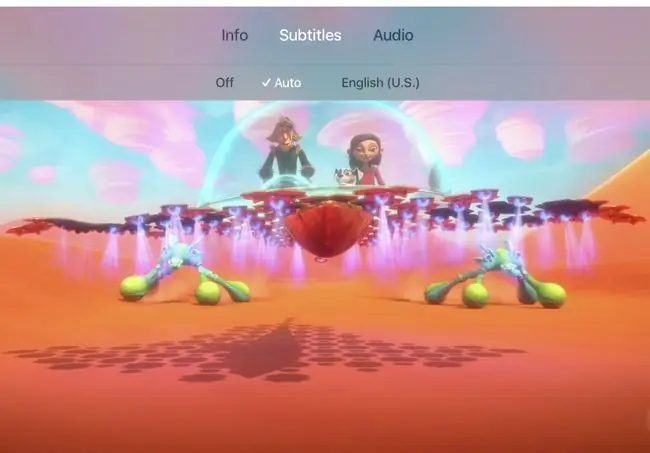
Ինչպես փոխել ենթագրերի լեզուն
Դուք կարող եք փոխել ենթագրերի համար օգտագործվող լեզուն Info վահանակում, որը մուտք եք գործում՝ ներքև քաշելով Siri Remote-ի հպման մակերեսը: Հնարավոր է, որ ձեզ անհրաժեշտ լինի նախ սեղմել Աուդիո, կամ կարող է ցուցադրվել ընթացիկ լեզուն, որի դեպքում հպեք դրան: Կատարեք ձեր լեզվի ընտրությունը տարբերակների ցանկից:
Ինչպես կառավարել Apple TV-ի ենթագրերը Siri Remote-ով
Siri Remote-ի վրա սեղմած պահեք Siri խոսափողը կոճակը և ասեք Միացնել փակ ենթագրերը կամ Անջատել փակ ենթագրեր.
Եթե բաց եք թողնում ինչ-որ երկխոսություն, սեղմած պահեք Siri ստեղնը հեռակառավարման վրա և ասեք Ինչ ասաց նա? կամ Ի՞նչ ասաց նա:Երբ կոճակը բաց եք թողնում, Apple TV-ն վերարտադրում է տեսանյութի վերջին 15 վայրկյանը՝ փակ ենթագրերով միացված, որպեսզի կարողանաք նորից լսել կամ կարդալ:
Siri հեռակառավարիչը համատեղելի է միայն Apple TV HD-ի (նախկինում կոչվում էր Apple TV 4-րդ սերնդի) և Apple TV 4K-ի հետ:
Դուք կարող եք նաև մուտք գործել փակ ենթագրեր առանձին ծրագրերի համար՝ եռակի հպելով Siri հեռակառավարման վահանակի հպման մակերեսին: Կարգավորեք եռակի սեղմման գործողությունը՝ անցնելով Apple TV-ի հիմնական էկրան և ընտրելով Կարգավորումներ > Հասանելիություն > Հասանելիության դյուրանցում և դյուրանցման համար ընտրել Փակ ենթագրեր:
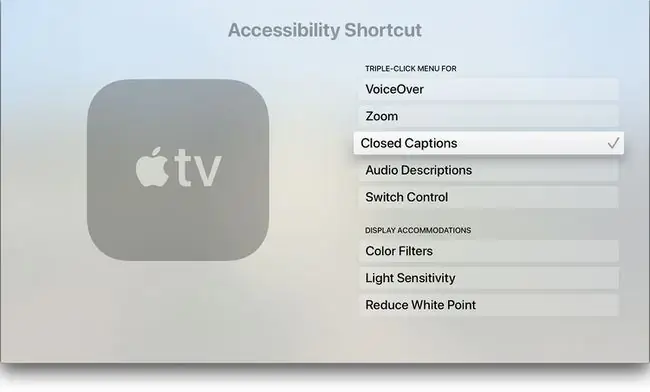
Ինչպես հարմարեցնել ենթագրերն ու ենթագրերը
Հնարավոր է փոխել ենթագրերի տառատեսակը, չափը և գույնը: Կարող եք նաև սահմանել տեքստի ֆոնի գույնը և կարգավորել անթափանցիկությունը: Փակ ենթագրերը հարմարեցնելու համար՝
-
Ընտրեք Կարգավորումներ պատկերակը Apple TV-ի հիմնական էկրանին:

Image -
Ընտրեք Հասանելիություն.

Image -
Ընտրեք Ենթագրեր և ենթագրեր.

Image -
Ընտրեք Ոճ.

Image -
Ընտրեք գոյություն ունեցող ոճը խմբագրելու համար կամ ընտրեք Նոր ոճ:

Image -
Կատարեք ընտրություն յուրաքանչյուր կատեգորիայում, որտեղ ցանկանում եք փոխել ոճը: Ոճի խմբագրման էջը ներառում է փոփոխությունների ցանկ, որոնք կարող եք կատարել և նախադիտում, որը ցույց է տալիս, թե ինչպես են հայտնվում ոճի փոփոխությունները: Ընտրանքները ներառում են՝
- Նկարագրություն. Փոխեք ոճի անունը:
- Font. Փոխեք տառատեսակը:
- Չափ. Կարգավորեք տեքստի չափը:
- Գույն. Փոխեք տեքստի գույնը:
- Նախապատմություն. Սահմանեք տեքստի ետևի գույնը: Ընտրեք ֆոնի գույն, որը հակասում է տառատեսակի գույնին:
- Անթափանցիկություն. Սահմանեք ֆոնի անթափանցիկությունը:
- Ընդլայնված գործիքներ. Փոխեք տեքստի անթափանցիկությունը, եզրերի ոճը և կարևորագույն կետերը:

Image






